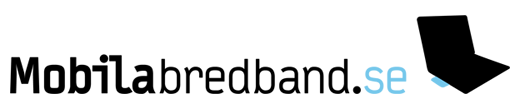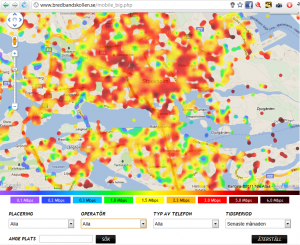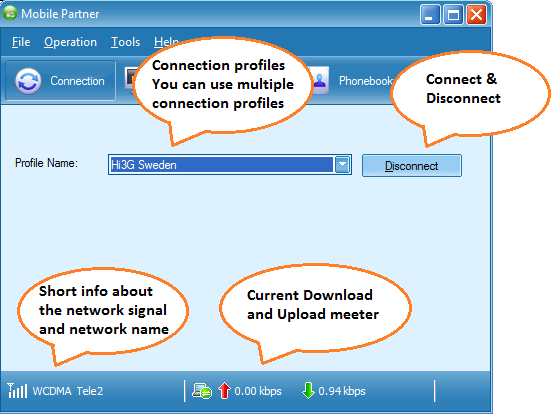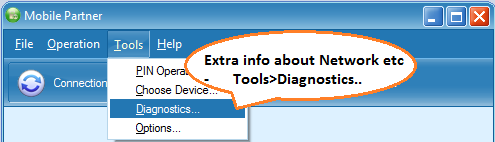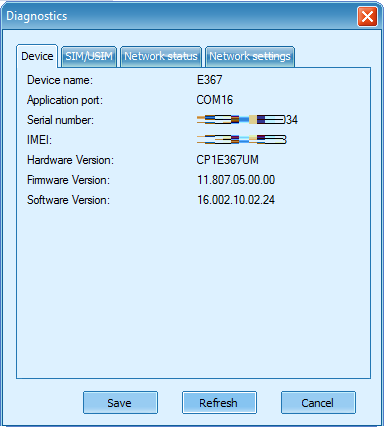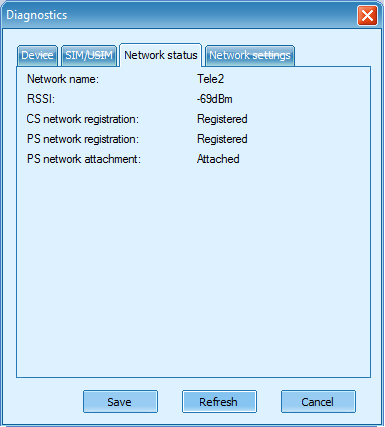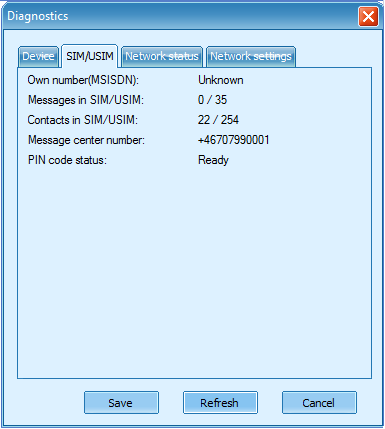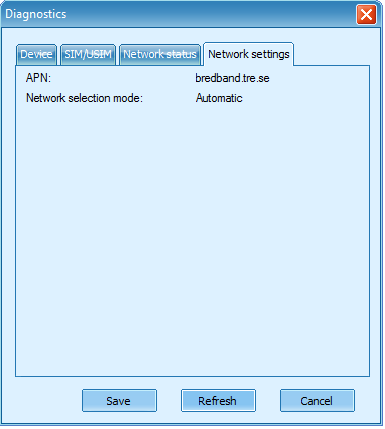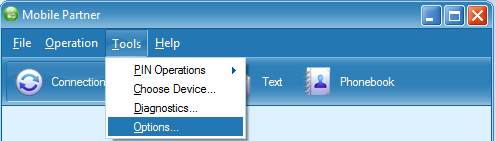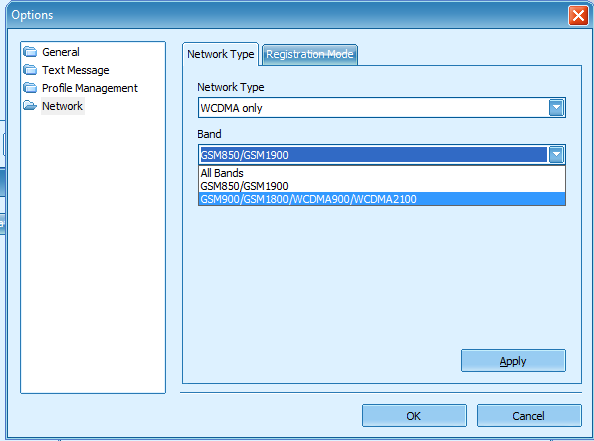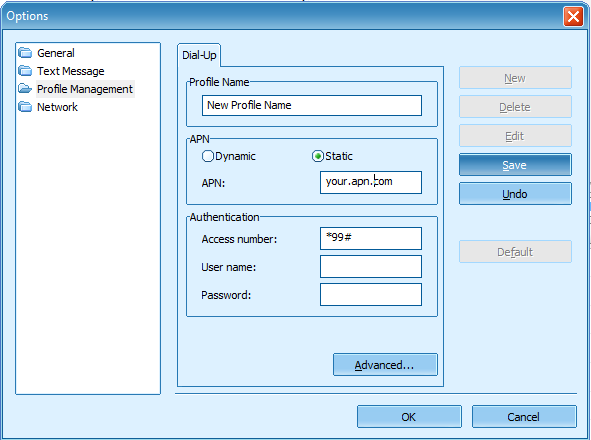DOVADO får stöd för ZTE MF820D 4G modem

ZTE MF820D kommer nu bli supporterat från Dovado’s firmware version 5.0.10 på de lila router modellerna ”obrandade” modellerna. Har man en operatörslåst modell får man vänta på att operatören väljer att lägga in support för modemet. ZTE MF820D är ett usb modem som fungerar med standarderna LTE/4G/HSPA+/3G /EDGE/2G. För att få högsta hastigheten mot modemet är 4GR och Tiny rekommenderat då CPU’n i 3GN kan begränsa hastigheten då den är av en äldre modell.
Sony Ericsson Experia Active mobilen för lite ruffare användare
Till skillnad från Motorola Defy+ som har IP167 klassning så hittar vi ingen info kring IP klassning på Experia Active. SE säger att den är ”Dust and water resistant” vilket betyder att telefonen är vatten resistent och klarar vattenstänk men är inte gjort för att bada med. Men ofta så klarar telefonerna mer en så. Youtube klippet nedan visar just Xperia Active när den får bada lite vilket visar att den klarar mer en vad som står på kartongen. Så är du en lifeguard på en trevlig strand så kan Xperai Active vara en telefon för dig.
Nu upphottad Motorola Defy blir Defy+
 Motorolas slagpåse Defy kommer i en ny skepnad som heter Defy+, denna modell skall få antal förbättringar som t.ex. mjukvara och batteritid. Defy modellen har varit poppis för hantverkare då den har tålt aningen mer slit och släng en resterande smartphones på marknaden. Att tappa Defy’n i toan är inga problem, fiska upp den och spola av den så är den som ny igen. Är man nyfiken på hur mycket telefonen klarar så finns det mängder av Youtube klipp när folk låter den ligga i vatten och andra tokiga saker. Telefonen är inte avsett för detta men skall vara vattenresistent ”detta betyder inte vattentät” men den gör ett bra jobb att klara sådan också. Defy+ är IP167 klassad vilket betyder 1 (skydd vid beröring) 6 (Skyddad mot kraftiga vattenstrålar, för bruk på t ex fartygsdäck – begränsat intrång tillåtet.) 7 (impact 2 joule motsvarar 500gram som släpps från 40cm ) = IP167. Läs mer om IP och IK ratings här och här.
Motorolas slagpåse Defy kommer i en ny skepnad som heter Defy+, denna modell skall få antal förbättringar som t.ex. mjukvara och batteritid. Defy modellen har varit poppis för hantverkare då den har tålt aningen mer slit och släng en resterande smartphones på marknaden. Att tappa Defy’n i toan är inga problem, fiska upp den och spola av den så är den som ny igen. Är man nyfiken på hur mycket telefonen klarar så finns det mängder av Youtube klipp när folk låter den ligga i vatten och andra tokiga saker. Telefonen är inte avsett för detta men skall vara vattenresistent ”detta betyder inte vattentät” men den gör ett bra jobb att klara sådan också. Defy+ är IP167 klassad vilket betyder 1 (skydd vid beröring) 6 (Skyddad mot kraftiga vattenstrålar, för bruk på t ex fartygsdäck – begränsat intrång tillåtet.) 7 (impact 2 joule motsvarar 500gram som släpps från 40cm ) = IP167. Läs mer om IP och IK ratings här och här.
Trött på Skype eller andra alternativ? Google Voice finns.
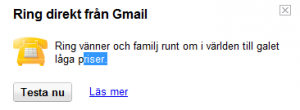 Google Voice gör att du kan ringa från Gmail. Tittar man i Google Talk så finns de en liten figur som heter ”Ring samtal” och trycker man på den så ploppar en liten dial upp med vanliga siffror. Börjar man trycka in en 0 så dyker de snabbt upp möjliga kontakter du vill ringa till, i detta fall så söker den i kontakter som finns i Gmail.
Google Voice gör att du kan ringa från Gmail. Tittar man i Google Talk så finns de en liten figur som heter ”Ring samtal” och trycker man på den så ploppar en liten dial upp med vanliga siffror. Börjar man trycka in en 0 så dyker de snabbt upp möjliga kontakter du vill ringa till, i detta fall så söker den i kontakter som finns i Gmail.
Nu kan du ringa till fasta nummer och mobiltelefoner från Gmail. Slå bara numret så kopplas samtalet. Läs mer.
Taxor
Ring nationella och internationella samtal till våra mycket låga priser.
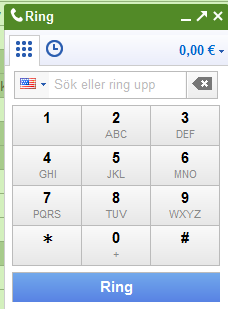
ZTE MF680 inside out
En liten video hur man tar sätter ihop ett MF680 från ZTE, vill man ta isär modemt så kan videon hjälpa med det också. Ta bort båda delarna på baksidan som skyddar simkorts/micro sd hållare så finner man 3 st stjärnskruvar som håller fast framsidan. Så skruva bort dessa så kan man lossa framsidan.
Glasspinne eller inte till ditt modem?
Kan en liten (glasspinne) hängandes på skärmen ge någon extra kräm? Ett litet simpelt test med antenn, utan antenn, med antenn och utan antenn för att se hur hastigheterna varierar. Det lilla testet visar att nerlänken ökar med några mbit/s vilket är trevligt så de blir lite skillnad med antenn.
Från TPTEST till Bredbandskollen.se
Bredbandkollen är vanligt begrepp för många idag, tidigare variant som endast vad desktop version var TPTEST vilket inte var fullt lika spritt begrepp som BBK. Idag hittar vi BBK i telefoner och på datorer i alla former och alla som testar hjälper till att bygga upp realistiska täckningskartor för operatörerna. Och det har satt press på hur operatörerna presenterar sina tjänster och erbjudanden.
Hur snabbt är min operatörs 2g/3g nät?
Istället för att lyssna på vad som står på reklampelarna så kan man faktiskt ofta kolla upp vad andra har fått för hastigheter på olika platser med olika operatörer.
Detta med hjälp av bredbandkollens explosion i handhållna enheter som Android och iOS och att folk gladjeligen testar hastigheten ofta. Telefonen rapporterar om var man testar med hjälp av inbyggda gps’en i telefonen och med denna data skapar .SE’s Bredbandkollen en heatmap över hastigheterna. Man kan selektera mellan operatörer, tid, typ av handhållen enhet.
Tryck på bilden för att titta närmare på .SE’s heatmap.
Mobilt Bredband – Bredbandskollen och .SE
.SE har lagt upp ett litet klipp där Rickard Dahlstrand pratar lite om Bredbandskollen och mobilt bredband,och hur täckningskartorna byggs upp med hjälp av alla användare som testar mobilt bredband över hela Sverige. Användare med iPad har nog sett denna funktion när man får se en heatmap över tester och hastigheter, och att de går att filtrera mellan operatörer. Det verktyget ger användaren kraften att uppskatta vad de kommer få för hastigheter själva och inte lyssna på operatörernas förfinade siffror.
Lite klassiskt 8-bit sound och lego är aldrig fel
Snubblade över ett skönt Yt klipp när jag var ute på lite 8-bitars jakt. Lite skönt sound med lego värmer.
netsh wlan show networks mode=bssid
Vill man titta lite närmare på vilka Wifi nät som skriker i luften runt om kring en så kan man skriva NETSH kommandot i CMD.
Så kommer Windows 7/Vista/2008 att spotta ut lite extra info om nätverken i närheten och info som:
- SSID 1
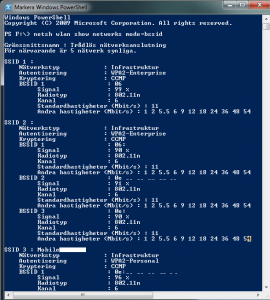
- Nätverkstyp
- Autentisering
- Kryptering
- BSSID 1
- Signal
- Radiotyp
- Kanal
- Standardhastigheter (Mbit/s)
- Andra hastigheter (Mbit/s)
Kommandot är det som visas nedan, funkar i cmd/powershell. Titta på länken nedan för extra parametrar.
- netsh wlan show networks mode=bssid
Mer info om NETSH och andra kommandon man kan använda sig av (Extern länk till Microsoft).
Mobile Partner – Dashboard Connection Software Huawei
Mobile Partner och Mobile Connect är den vanligaste anslutningsmjukvaran för Huawei modem, vissa operatörer väljer att använda egen utvecklade dashboard mjukvaror istället eller så brandard dem standard dashboard mjukvaran med logga och förkonfigurerad APN adress för att användarna skall komma igång snabbare.
Men man är inte tvungen att använda denna mjukvara som operatören skickar med utan man kan fritt använda Mobile Partner eller Mobile Connect till Huawei modemen. De är inte låsta för att flasha in mjukvaran och detta kan göras flera gånger ifall man vill byta till en generic Huawei Mobile Parner dashboard och sedan ångrar sig och vill ha tillbaka operatörens dashboard mjukvara så är modemet öppet för detta. Självklart måste du ha tillgång till mjukvaran om du skall flasha in dem olika med de brukar ofta finnas att tillgå på operatörernas support sidor.
Om vi tar en närmare titt på Mobile Parner mjukvaran i standardutförande som Huawei levererar den.
- Profilnamn, saknar du en profil kan man lägga till det via menyn (visar längre ner i artikeln).
- Connect/Disconnect gör precis vad de står, det är anslut eller koppla från.
- Mottagning/Signalstyrka och nätverksnamn ser vi nere i vänstra hörnet.
- Nuvarande nerladdning och uppladdningshastighet visas också, illustreras också med röd pil upp för uppladdning och grön pil ner är nerladdning
Kikar under Diagnostics… som finns i Tools menyn så kan vi hitta extra info om Device, SIM/USIM, Network Status och Network Settings.
När man öppnar Diagnostics får man upp en ny ruta med 4 olika flikar med diverse info enligt nedan.
Under flikarna hittar vi detta:
Device
- Device Name = Modemets namn, i bilden är det E367
- Application port = Vilken COM port som används i applikationens kommunikation
- Serial number = Visar modemets serie nr vilket också bör stå på modemet fysiskt
- IMEI = Modemets IMEI nummer och detta är unikt nr för varje mobil enhet
- Hardware Version: Modemets HW version
- Firwmware Version: Modemets forwmare version
- Sofware Version: Mjukvarans version
Network Status
- Network Name: Nätverkets namn, t.ex. Tele2, Telenor, Tre, Telia
- RSSI = (Received signal strength indication), Styrkan i mottagen radio signal
- CS network registration Registered /Roaming = Se om du roamar eller inte
- PS network registration Registered /Roaming = Se om du roamar eller inte
- PS network attachment Attached
SIM/USIM
- Own number = Visar SIMkortets telefonnummer om det supporteras
- Messages in SIM/USIM = Visar om SMS ligger på simkortet
- Contacrs in SIM/USIM = Visar antalet kontakter och hur många platser de finns
- Message center number = För att kunna skicka SMS måste detta finnas
Network Settings
- APN = Visar nuvarande APN adress
- Network Select Mode = Om den skall välja auto (går att ställa in en del kring Nätverkstyp WCDMA/GSM, Band)
Vill man ställa in nätverks inställningar finner man det under Tools -> Options – Network.
För att ändra Network Type (2G/3G) eller Band så måste man först koppla ner anslutningen.
- Network Type (Här kan du välja 2G enbart, 2G föredraget, 3G enbart, 3G föredraget)
- Band (Här kan du ställa in möjliga band, GSM850/GSM1900 GSM900/GSM1800/WCDMA900/WCDMA2100)
Vanligtvis behöver man inte ändra Band om man valt att man vill ha antingen 2G eller 3G eller blandat.
Vill man ändra i profilerna eller lägga till en ny profil om man har ändrat operatör eller byta APN så går man till ”Profile Management”
- Profile Name = De synliga namnet på profilen när man väljer att ansluta och har ingen betydelse
- APN – Static = Ange din operatörs APN adress.
Några APN exempel
- Telia - online.telia.se
- Telenor - internet.telenor.se
- Telenor - public.telenor.se
- Tele2/Comviq - internet.tele2.se
- Tele2/Comviq - mobileinternet.tele2.se
- Tre ”3″ - data.tre.se
- Tre ”3″ - bredband.tre.se
- Tre ”3″ - business.tre.se
- Halebop - halebop.telia.se
- Djuice - internet.djuice.se
- Parlino - internet.parlino.se
- Universal Telecom - internet.uvtc.com
Extra info kring MNC, IMSI, MMC, MSIN:
- Varje operatör har ett nätverkskod, sk. MNC (Mobile Network Code). Om modemet känner inte av att SIM kortet tillhör denna MNC, då kommer den börja leta efter nätet som den egentligen tillhör.
- Vare SIM kort innehåller ett unikt IMSI nummer (International Mobile Subscriber Identity), som är 15 siffror lång.
- Första tre siffror visar vilket land den tillhör, MCC (Mobile Country Code).
- Nästa tre siffror visar vilket operatör den tillhör, MNC.
- Sista nio siffror visar din unika ID, sk. MSIN (Mobile Station Identity Number).
PR kampen i Borgholm mellan Telia och Comviq
Jippo från Telia och Comviq på torget i Borgholm. Comviq har dragit hit en stor trailer och kör SMS SM 2011 och det är fritt att delta. Och Telia erbjuder lattjo lajban med Segway ifall man inte vill surfa på nätet. Personalen tycks ha det gött i solen.